CAD如何设置节点捕捉连线?
今天要给大家介绍的是CAD如何设置捕捉连线,又不懂的小伙伴可以跟着小编一起来看看吧。
1.首先打开CAD绘图软件,进入绘图界面,在顶部菜单栏中点击【绘图】选项卡,在其下拉列表中依次点击【点】-【多个点】,如图所示。
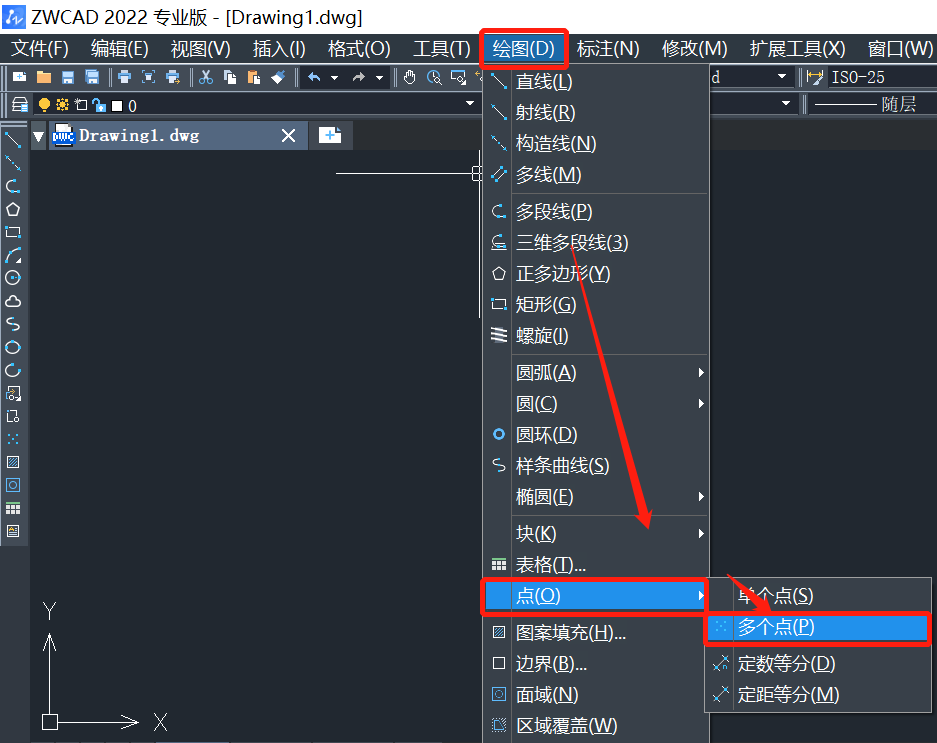
2.在绘图界面绘制一个多点出来,如图所示。
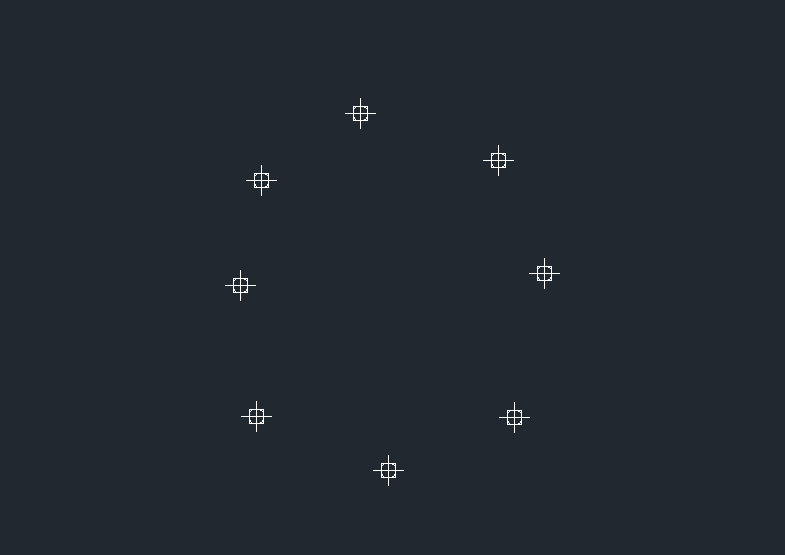
3.在底部工具栏中点击对象捕捉设置,在弹出的【草图设置】对话框中,点击【对象捕捉】按钮,在【节点】前面方框勾选添加,最后点击【确定】按钮即可,如图所示。
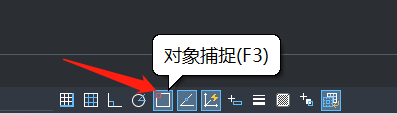
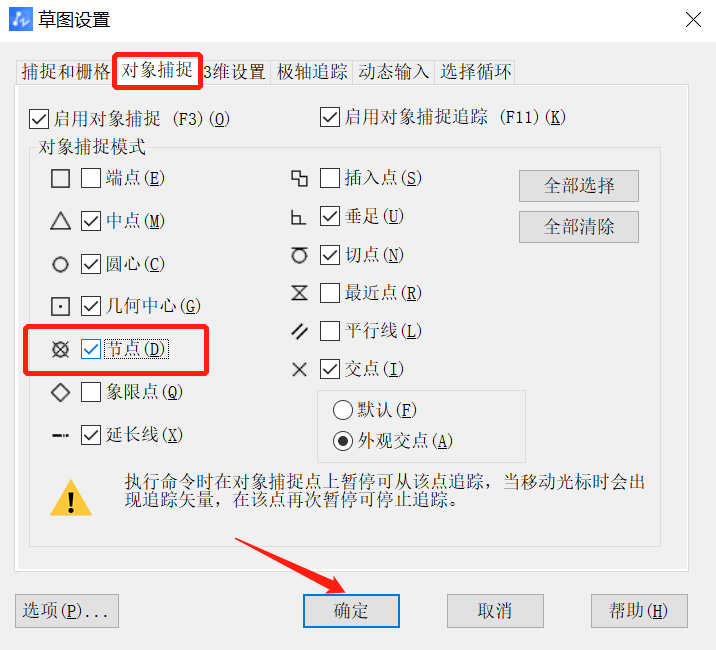
4.然后使用直线工具,就可以捕捉节点了,这样就可以把节点用直线连接起来,如图所示。
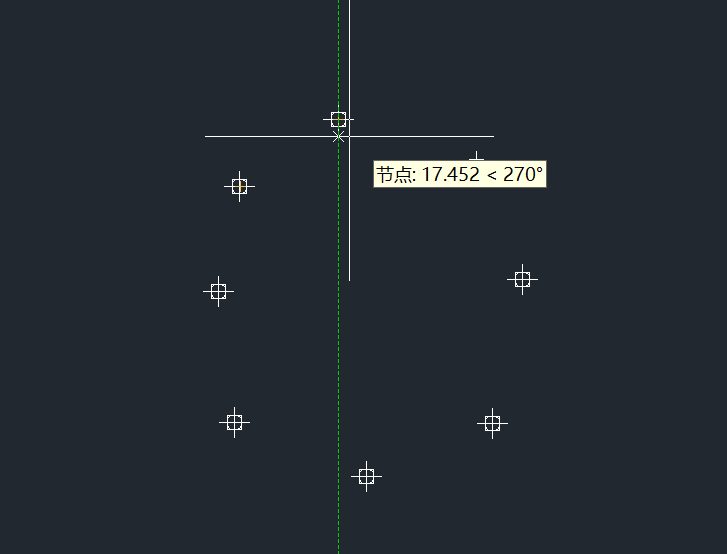
5.这样设置节点捕捉连线就完成了,连接的效果图如下。

以上就是关于CAD如何设置节点捕捉连线的全部内容分享,有需要的小伙伴可以参考以上的步骤操作练习,希望能够帮到大家。更多CAD资讯敬请关注中望CAD官网,小编将持续更新推送,丰富教程内容不要错过哦。
推荐阅读:CAD下载
推荐阅读:CAD制图
·中望软件荣获“2023中国版权影响力企业”奖项2023-11-23
·“中望CAD+智慧途思PRtools”解决方案,助力工艺工程师高效设计2023-11-21
·助力四川新型工业化发展:中望举办高峰论坛,探讨自主工软与数智设计2023-11-10
· “真自主”才敢说“更硬核”,中望自主3D内核助力企业数字化发展2023-11-01
·中望联合构力科技打造“中望CAD+PKPM审查软件”解决方案,推进审图流程全国产化2023-10-25
·中望软件全资收购英国商业流体仿真软件PHOENICS 持续完善多学科多物理场仿真解决方案2023-10-08
·人才培养 笃行不怠 | 国家工业软件行业产教融合共同体第一次理事会工作会议成功举办2023-10-09
·中望软件联合新硕科技打造全国产五金模具设计系统,助力模具企业降本增效2023-09-07
·玩趣3D:如何应用中望3D,快速设计基站天线传动螺杆?2022-02-10
·趣玩3D:使用中望3D设计车顶帐篷,为户外休闲增添新装备2021-11-25
·现代与历史的碰撞:阿根廷学生应用中望3D,技术重现达·芬奇“飞碟”坦克原型2021-09-26
·我的珠宝人生:西班牙设计师用中望3D设计华美珠宝2021-09-26
·9个小妙招,切换至中望CAD竟可以如此顺畅快速 2021-09-06
·原来插头是这样设计的,看完你学会了吗?2021-09-06
·玩趣3D:如何使用中望3D设计光学反光碗2021-09-01
·玩趣3D:如何巧用中望3D 2022新功能,设计专属相机?2021-08-10
·CAD标注特征比例如何调整2019-12-17
·CAD如何绘制指定斜边和一条直角边长度的三角形2019-08-27
·从其他图形复制的视口不显示模型空间2017-02-13
·CAD中设置透明度的方法2020-12-01
·CAD样条曲线及其选项设置2018-01-16
·如何标注两个椭圆或同心圆之间的距离?2019-12-19
·文件打不开怎么办2017-02-14
·CAD如何修改块中文字的角度2019-08-22
微信
咨询
客服
Top

中望软件技术